在Word文档编辑中,横线可能以不同的形式出现,包括页眉或页脚中的水平线、表格边框的线条,或者是手动插入的直线,这些横线有时候是必需的,但在某些情况下,您可能需要将它们删除,本文将指导您如何删除Word中的不同类型的横线。
删除页眉或页脚中的横线
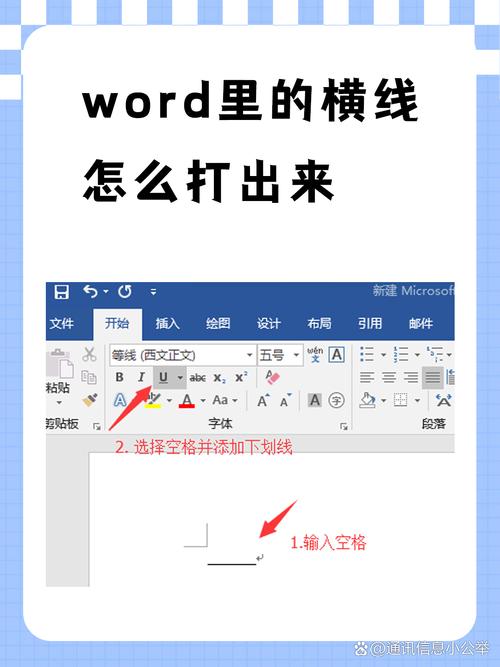
1、双击激活页眉或页脚:打开您的Word文档,并在页眉或页脚区域双击鼠标左键,进入编辑模式。
2、选择横线:点击页眉或页脚中的横线,选中它,如果横线是由图形对象(如形状)构成的,请确保选择了整个形状。
3、按下Delete键:一旦横线被选中,只需按下键盘上的Delete键即可将其删除。
删除表格中的横线
1、单击表格:点击要修改的表格,使其处于选中状态。
2、选择边框工具:转到“设计”选项卡下的“表格工具”,找到并点击“边框”按钮。
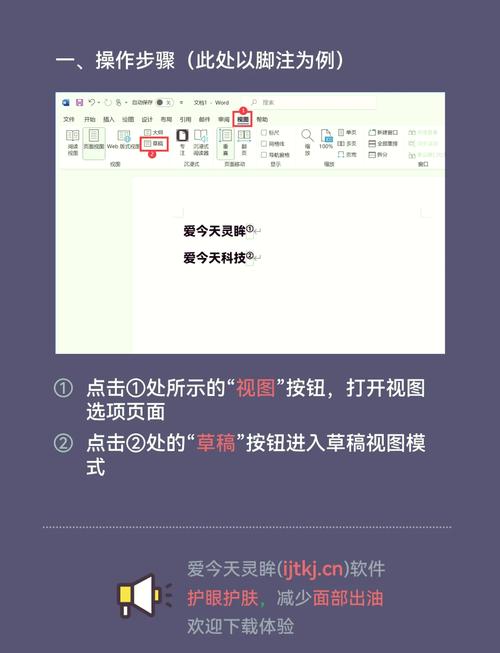
3、自定义边框:在下拉菜单中选择“边框和底纹…”,这将打开一个对话框,您可以选择要删除的边框类型(例如顶部边框、底部边框等)。
4、应用更改:选择好要删除的边框后,点击“确定”按钮,所选边框将从表格中移除。
删除手动插入的直线
1、选中直线:如果直线是通过绘图工具绘制的,使用鼠标单击直线以选中它。
2、按Delete键:与删除其他对象一样,按下Delete键即可删除选中的直线。
删除段落之间的横线
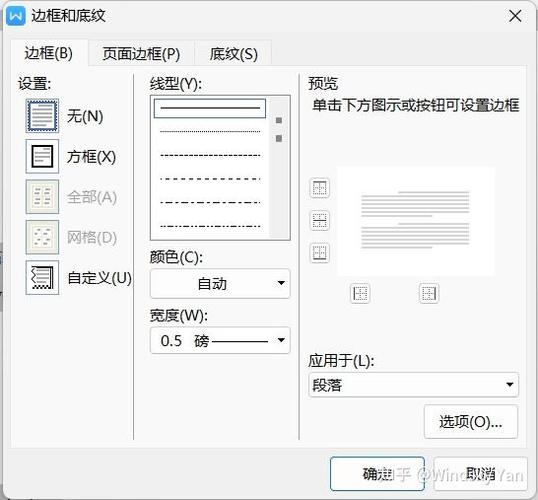
如果您在两个段落之间看到了一条横线,这可能是由于格式设置不当造成的,以下是解决方法:
1、定位到有问题的段落:将光标放在显示横线的段落上。
2、检查段落设置:右键点击该段落,选择“段落…”。
3、调整间距:在弹出的对话框中,查看“段前”和“段后”的距离设置,确保没有不必要的间隔导致视觉上的横线效果。
4、去除边框:同样在“段落…”对话框中,切换到“边框”标签页,确认没有为该段落添加任何边框样式。
5、应用更改:完成调整后,点击“确定”保存更改。
相关问答FAQs
Q1: 如果我想保留表格的一部分边框,只删除特定的横线怎么办?
A1: 您可以使用前面提到的“边框和底纹”功能来自定义边框,在打开的对话框中,选择“预览”区域的图示,它会显示当前的边框设置,点击您想要删除的特定边框位置的按钮(如顶部、底部、左侧或右侧),然后点击“确定”,这样只会影响您选择的部分,而不会影响整个表格的其他边框。
Q2: 我尝试删除横线但似乎没有任何反应,这是为什么?
A2: 如果您无法删除横线,可能是因为横线实际上是文本的一部分,而不是独立的图形或边框,在这种情况下,您需要仔细检查文本内容,看是否包含了类似“—————”这样的字符序列,如果是这种情况,只需将这些字符删除即可,确保您没有处于兼容模式或受保护的视图中,因为这些模式下某些编辑功能可能会被禁用。
各位小伙伴们,我刚刚为大家分享了有关怎么删除word的横线的知识,希望对你们有所帮助。如果您还有其他相关问题需要解决,欢迎随时提出哦!
内容摘自:https://news.huochengrm.cn/cyzd/17643.html
